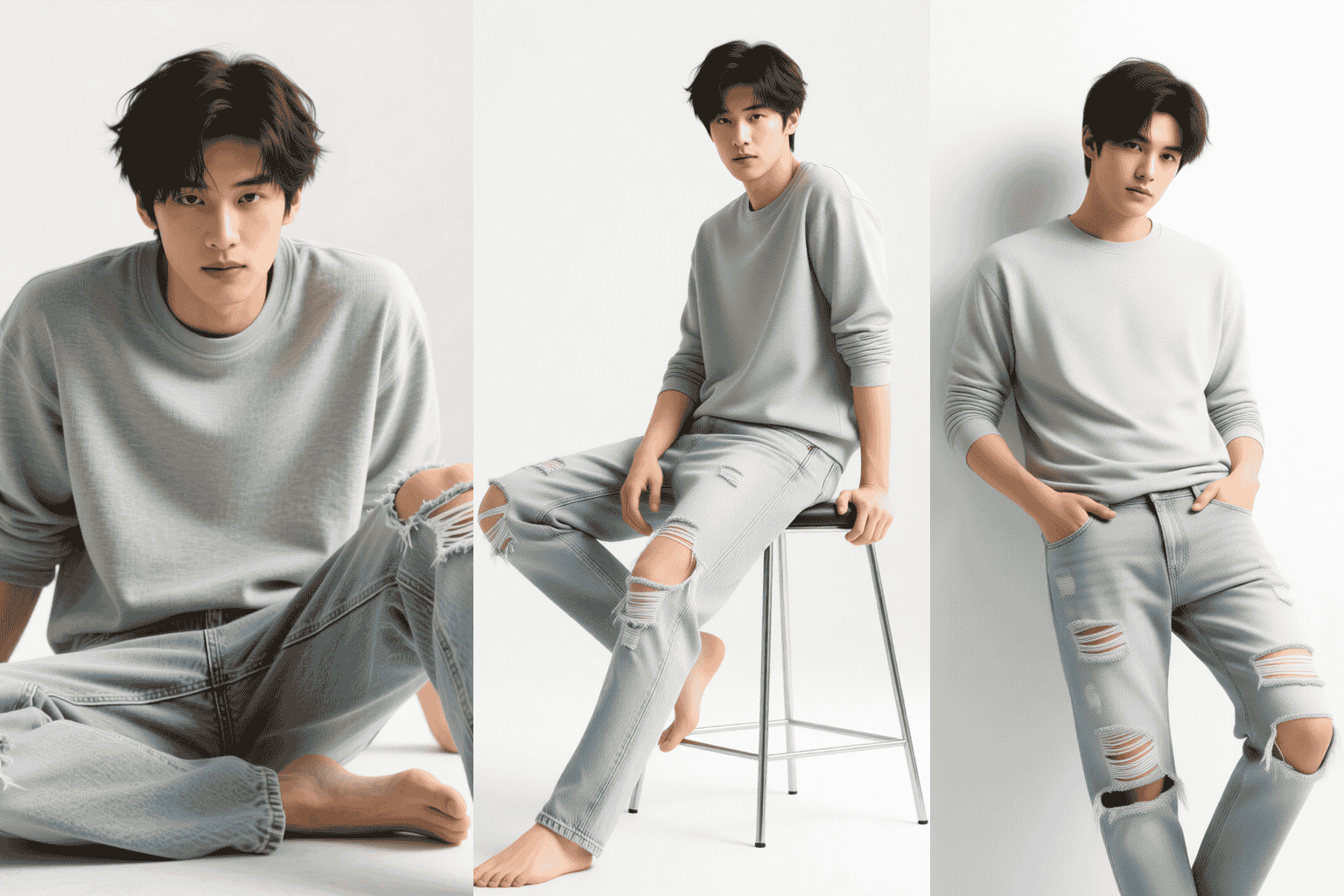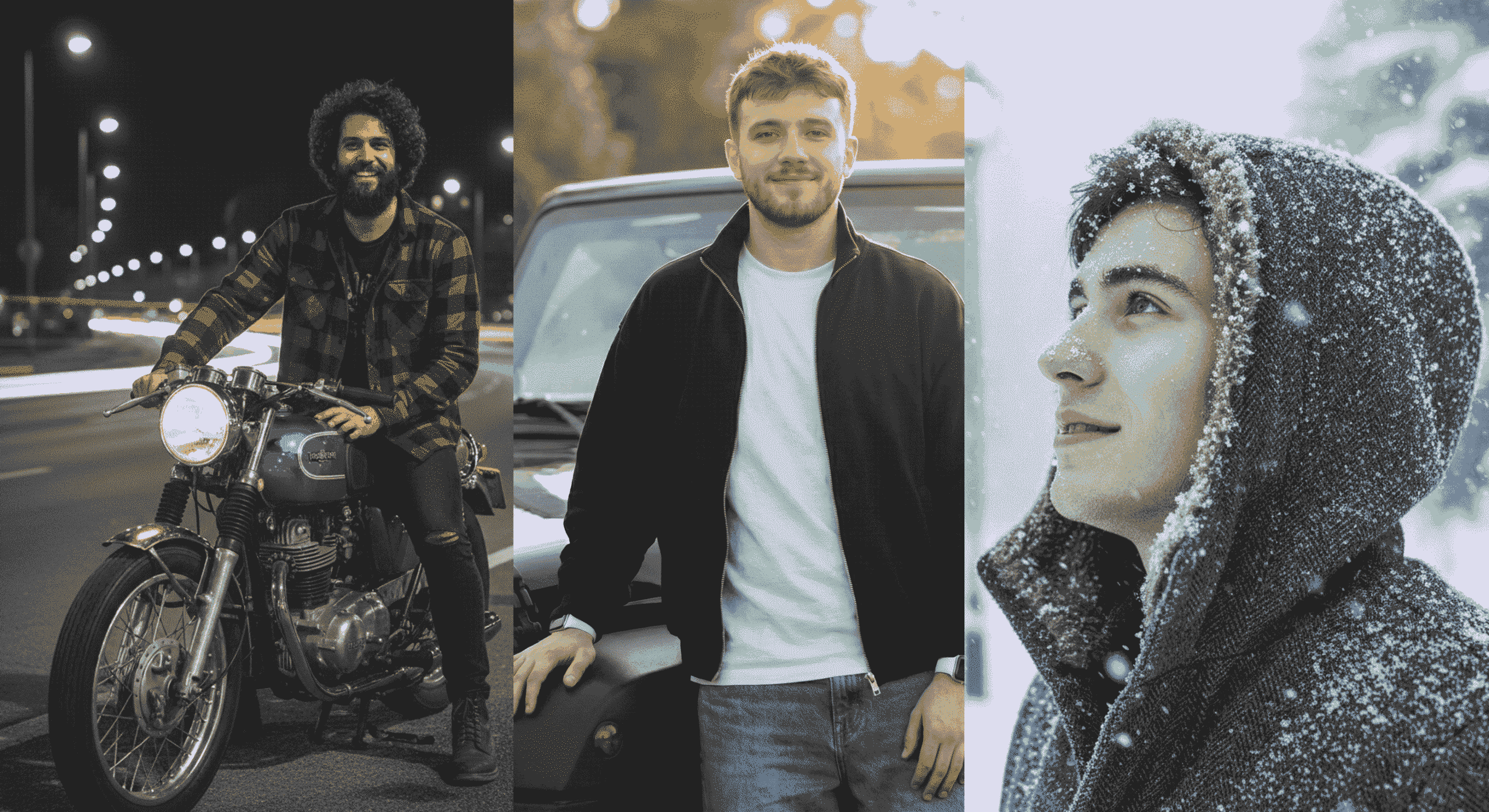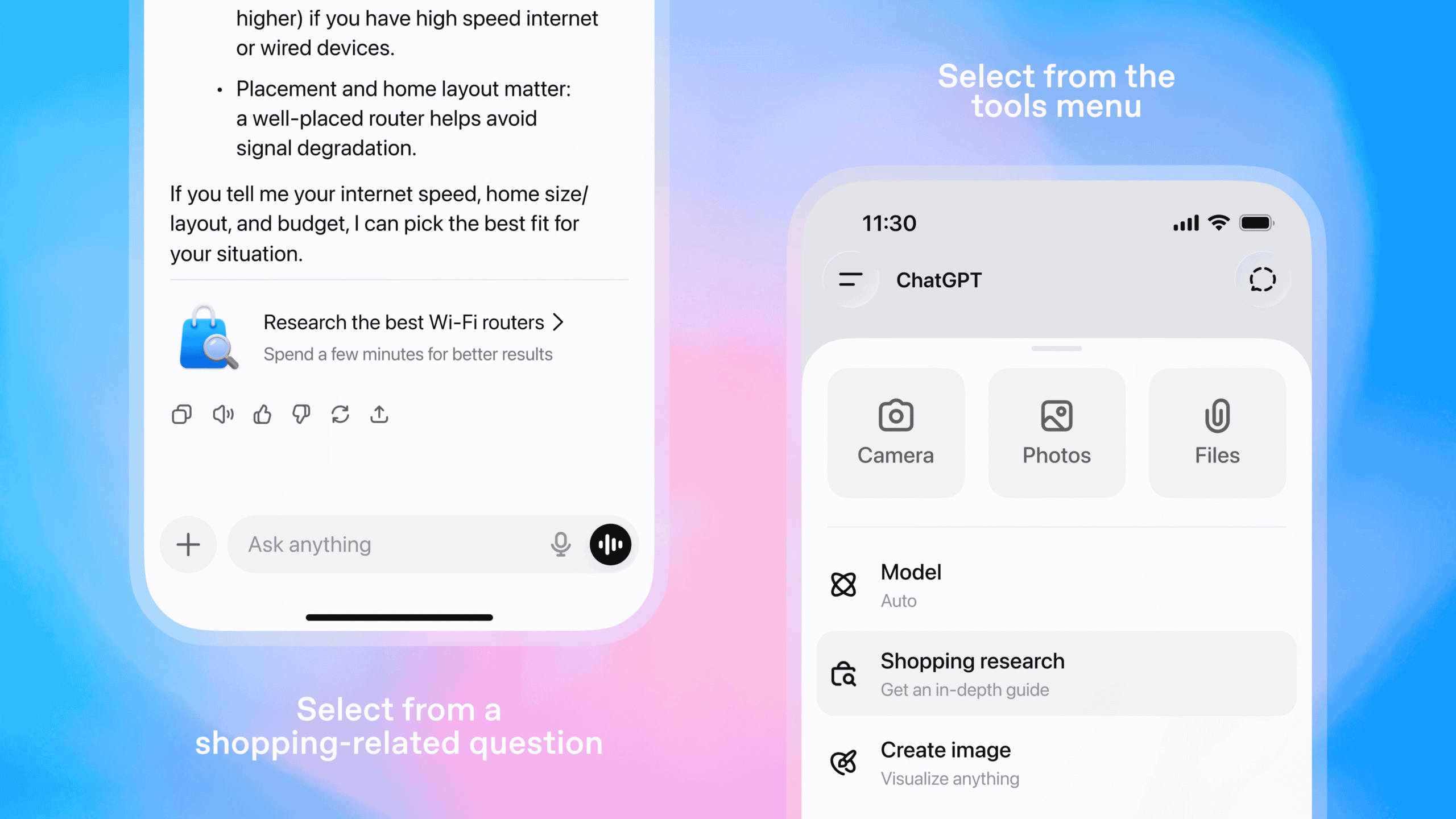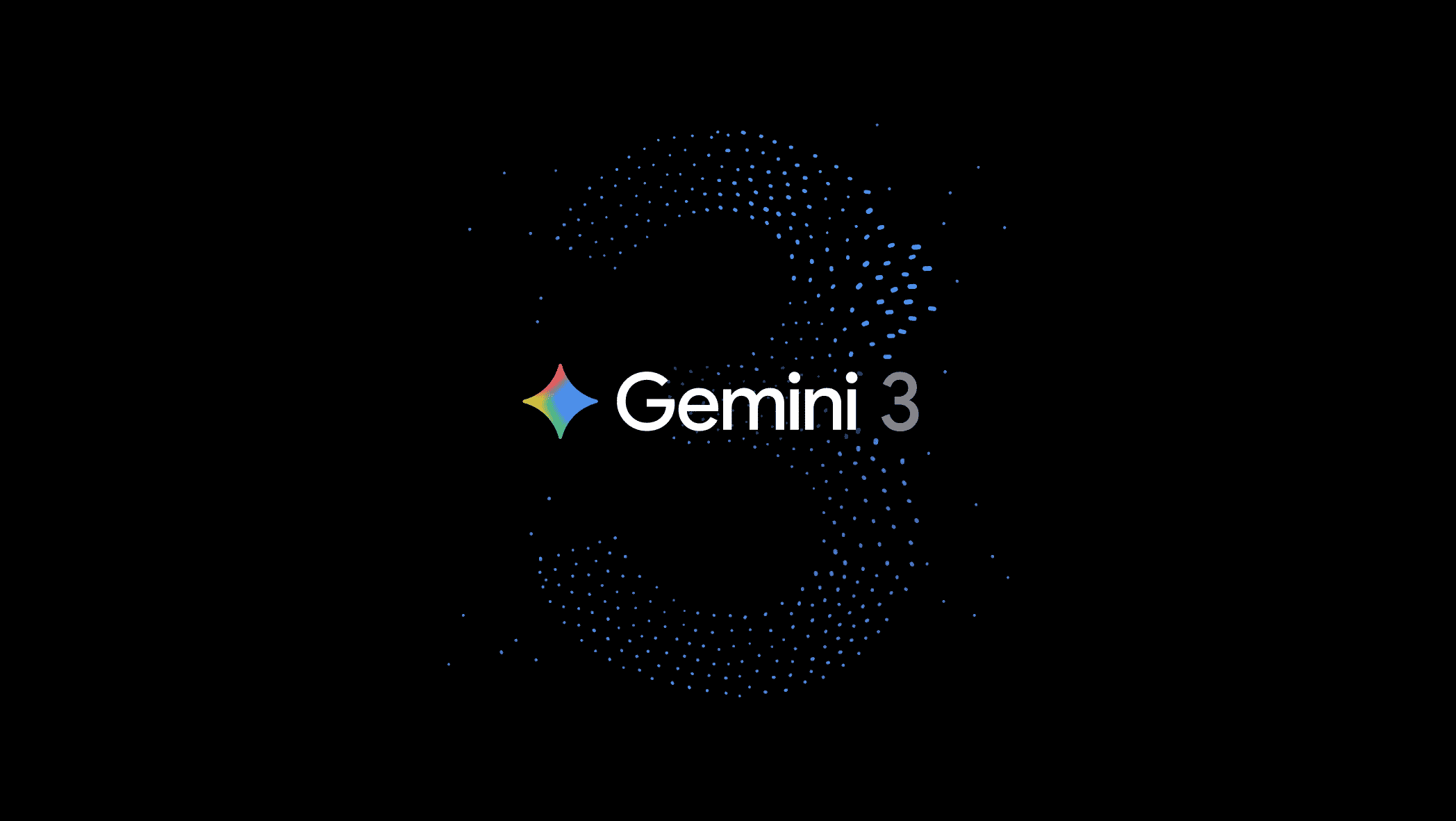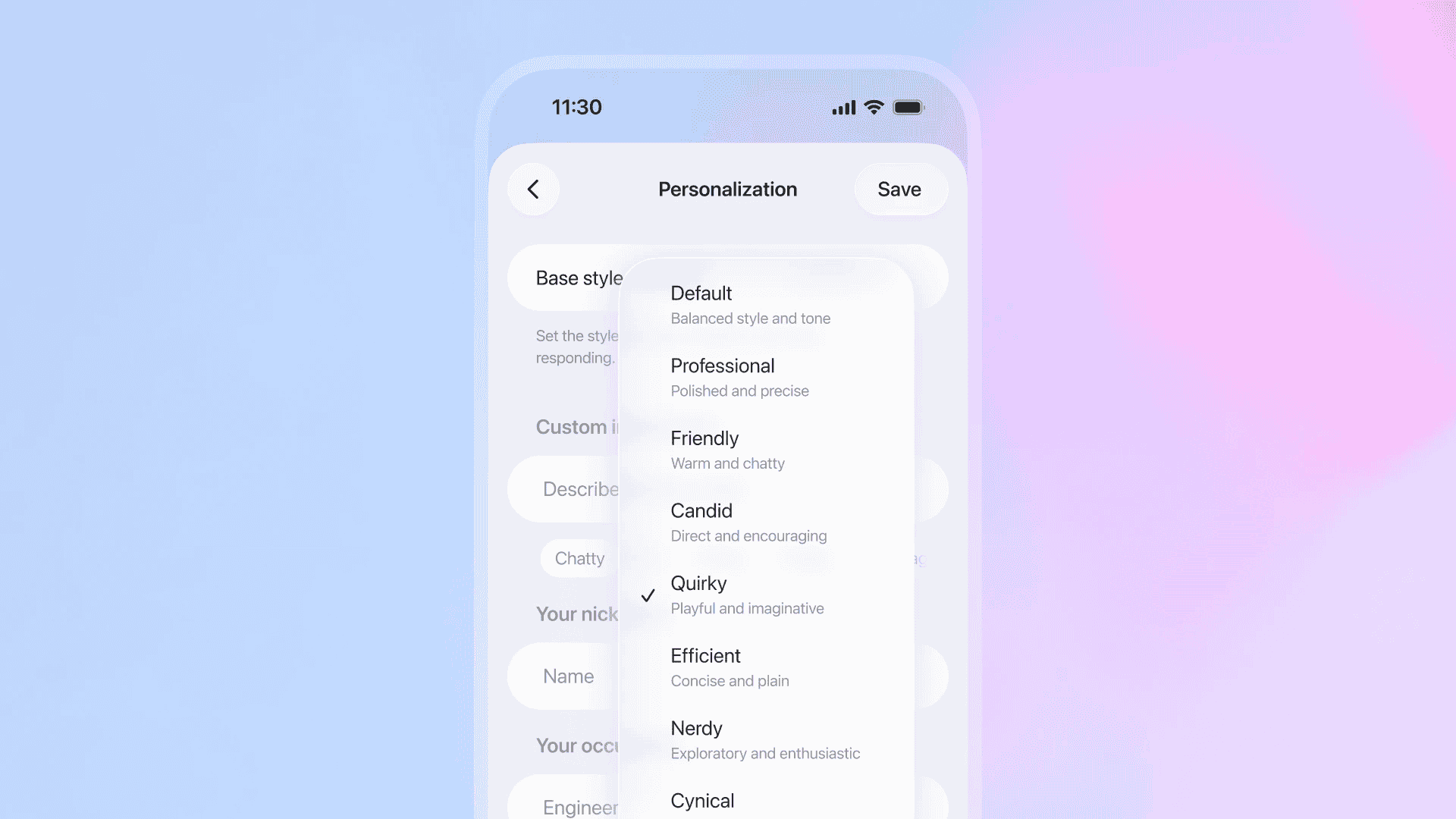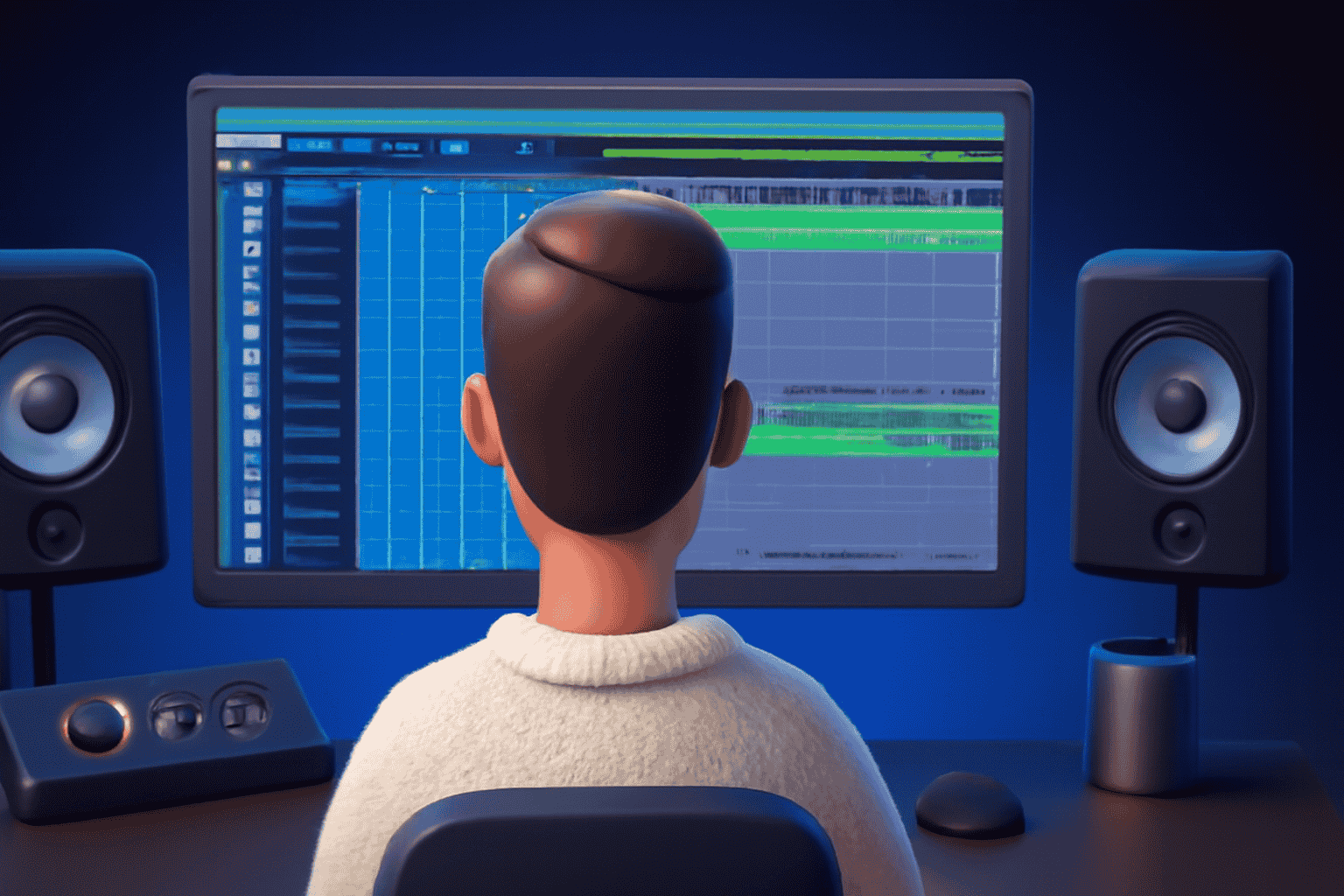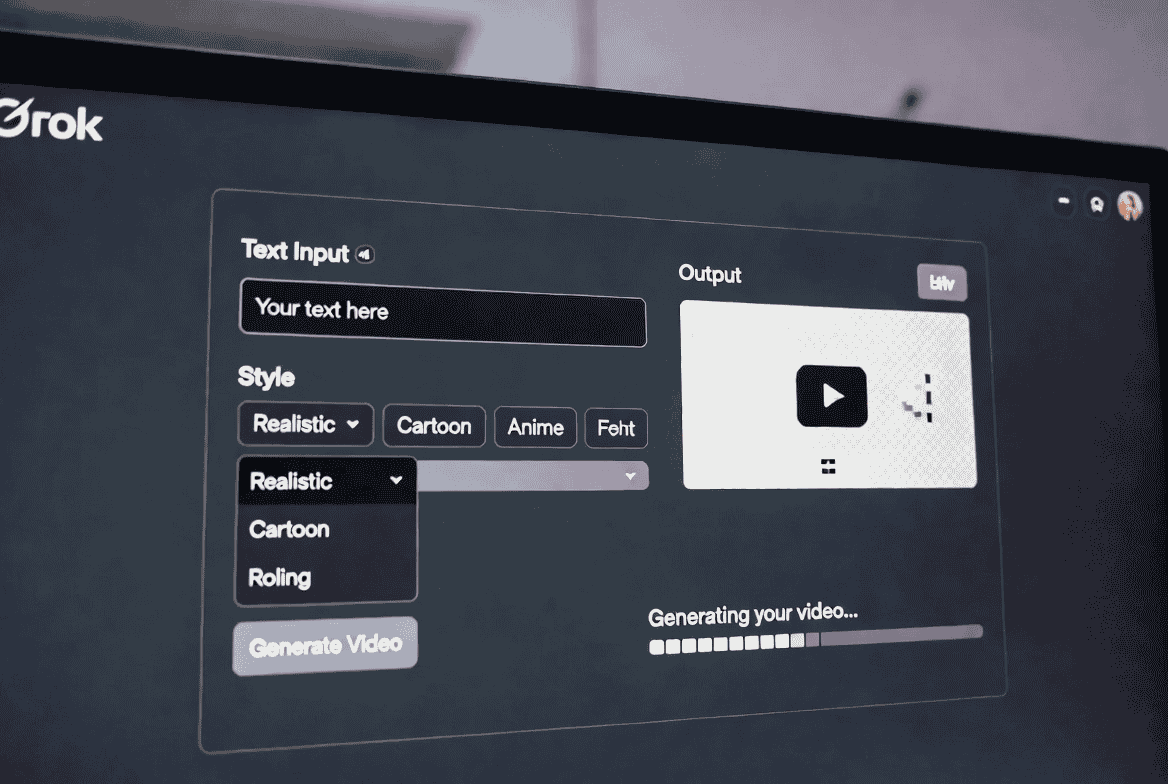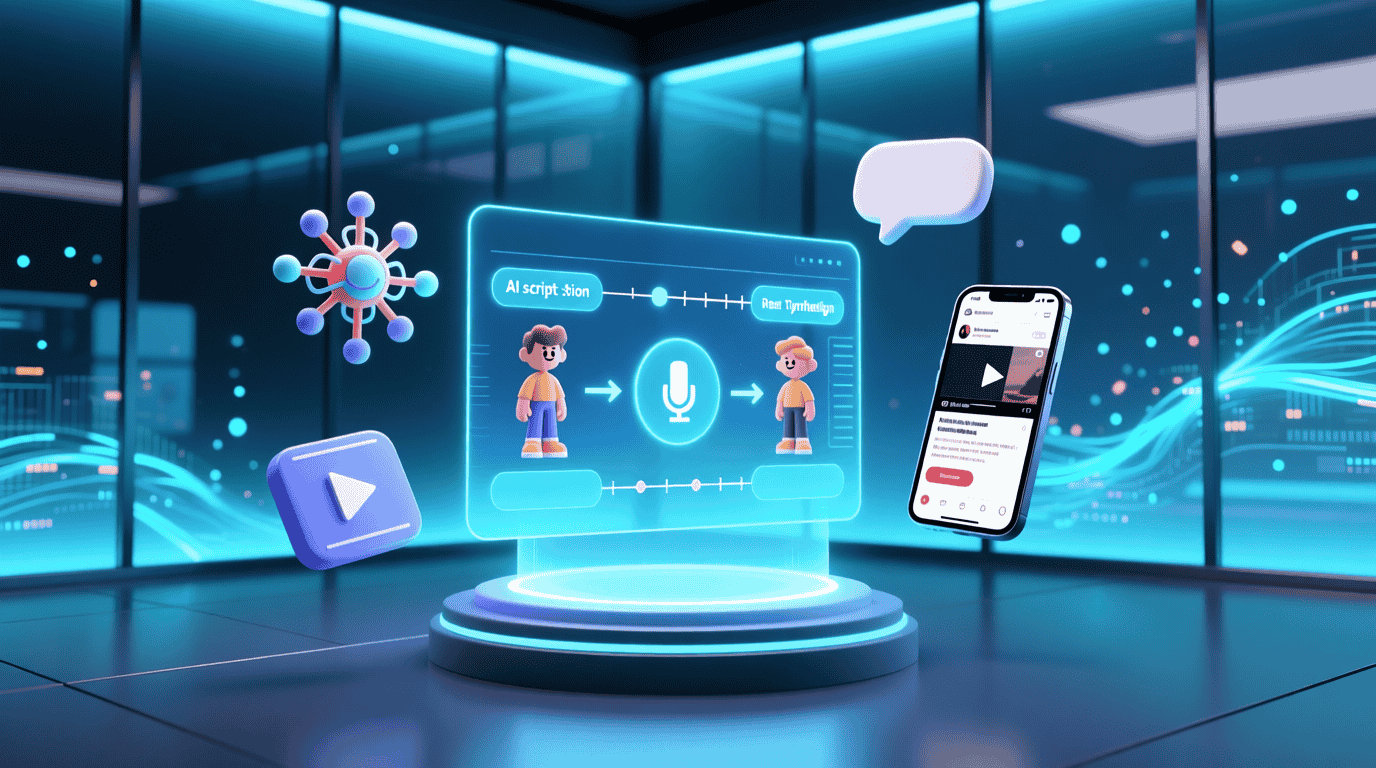NotebookLM: دستیار هوشمند و رایگان گوگل برای متحول کردن تدریس زبان

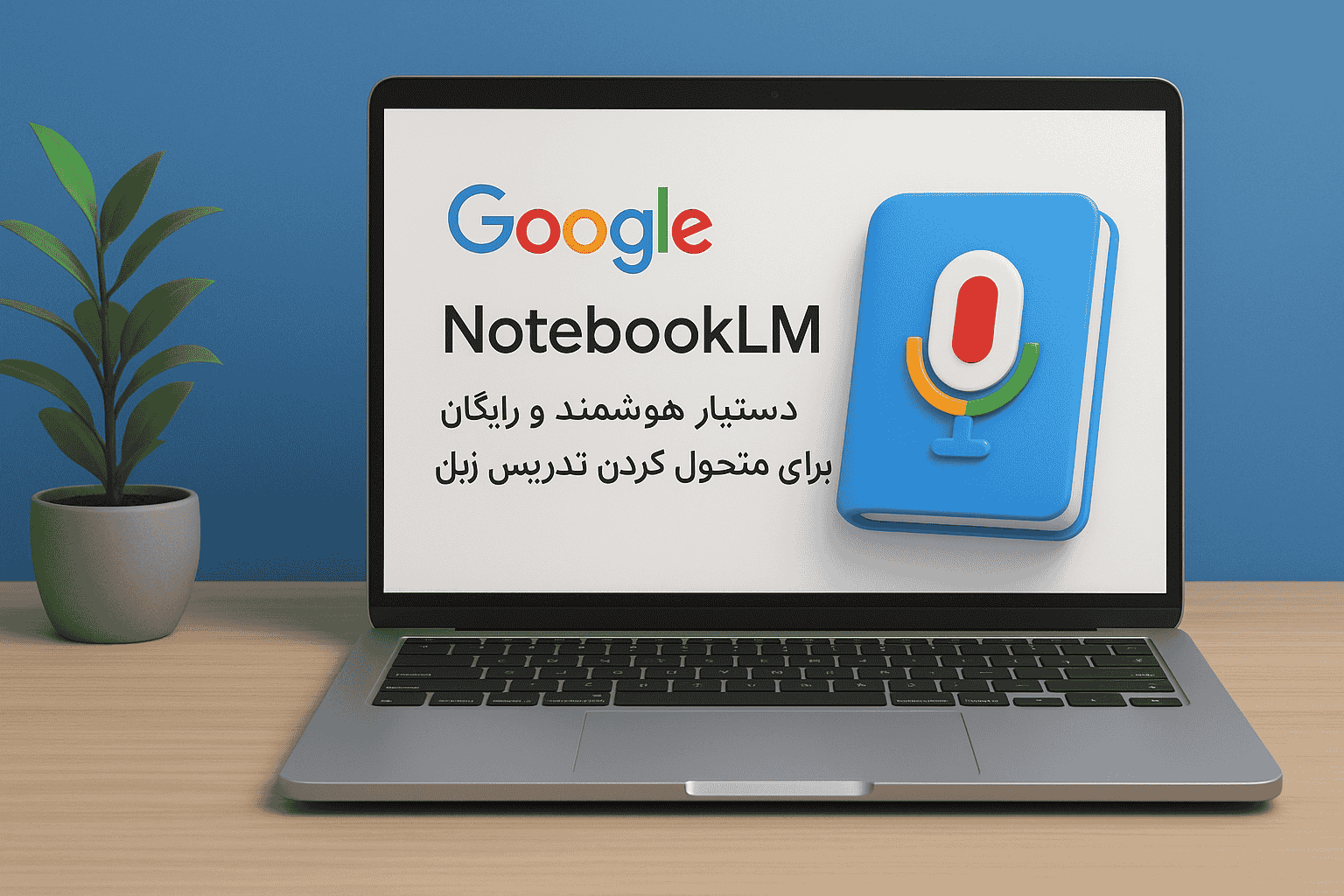
مقدمه: یک دستیار قدرتمند جدید برای معلمان زبان
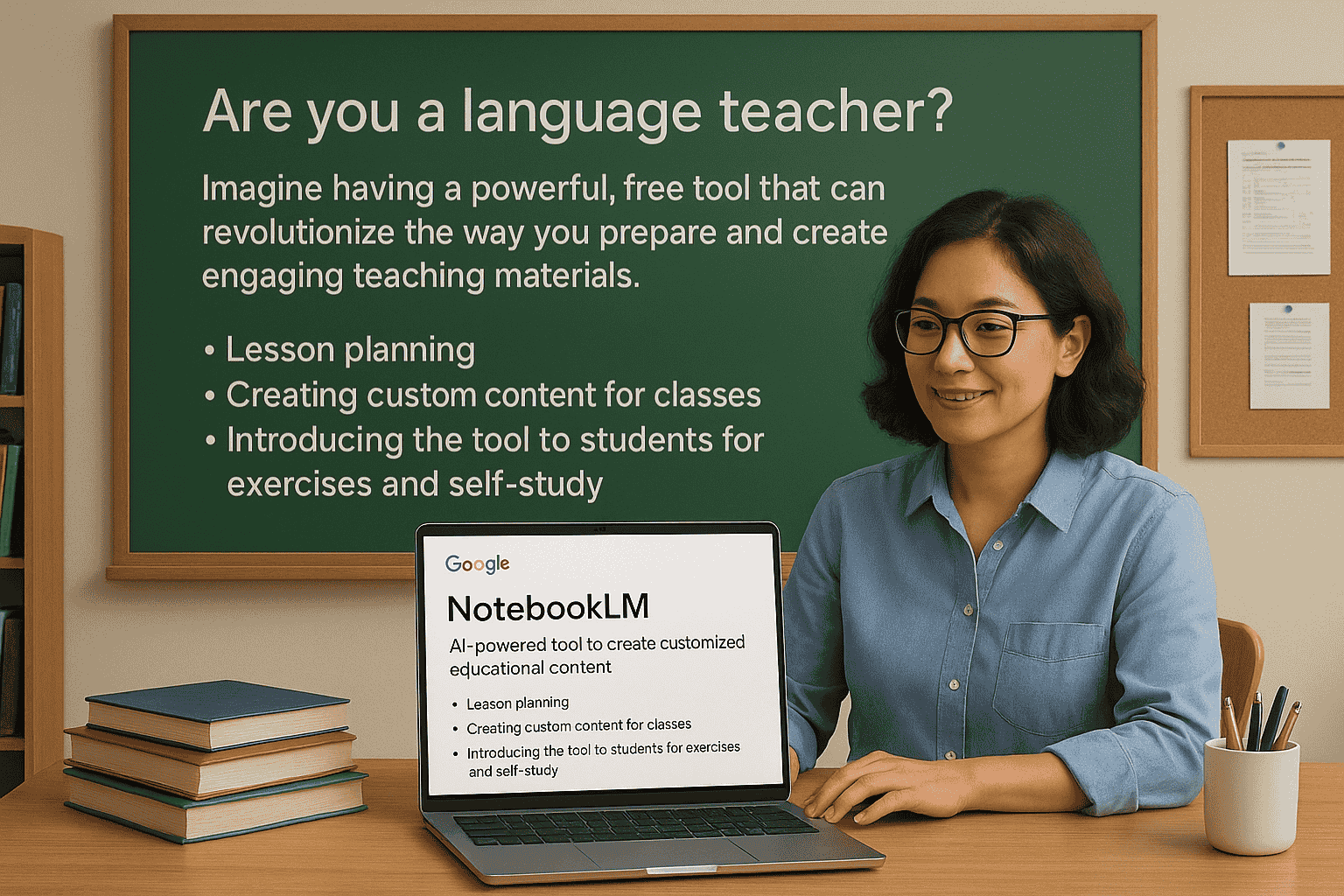
- آمادهسازی طرح درس.
- تولید محتوای سفارشی برای کلاسها.
- معرفی ابزار به دانشآموزان برای انجام تکالیف و خودآموزی.
NotebookLM چیست و چگونه کار میکند؟

به زبان ساده، NotebookLM ابزاری است که به شما اجازه میدهد منابع اطلاعاتی خود را بارگذاری کنید و سپس بر اساس آنها، انواع مختلفی از محتوا را تولید کنید. این ابزار به شما کمک میکند تا از دل منابع موجود، مطالب جدید و کاربردی استخراج کنید.
- فایلهای PDF
- ویدیوهای یوتیوب
- وبسایتها و وبلاگها
- فایلهای متنی
- فایلهای صوتی
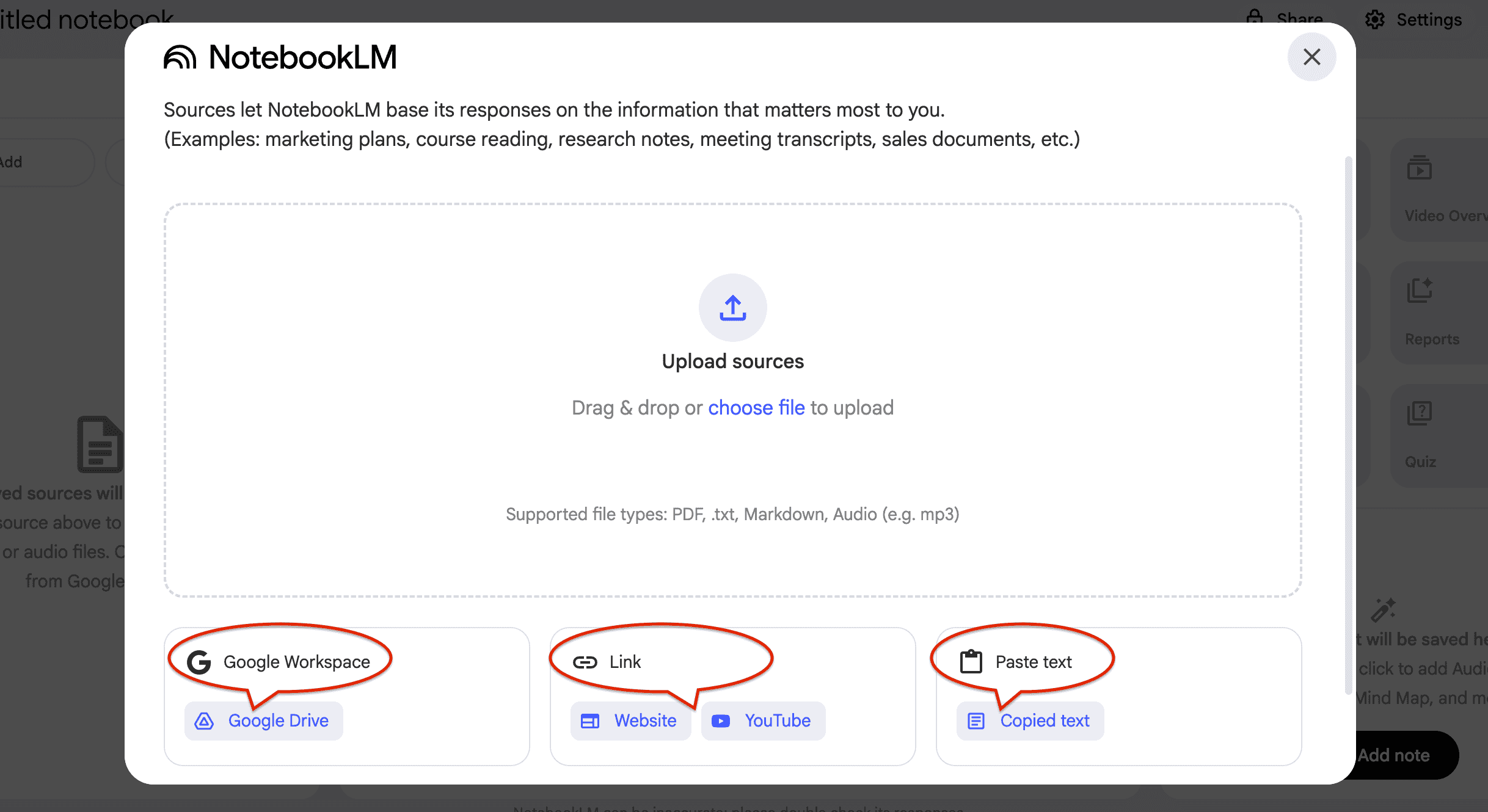
فراتر از خلاصهسازی: قدرت واقعی NotebookLM برای معلمان
یک راهنمای تخصصی نشان میدهد که بسیاری از معلمان زبان، نکته اصلی و قدرت واقعی NotebookLM را نادیده میگیرند. این یک راز کارشناسانه است که رویکرد شما را تغییر میدهد: شما مجبور نیستید دهها سند مختلف را بارگذاری کنید. این ابزار میتواند حجم عظیمی از محتوای آموزشی را تنها از یک منبع (مانند یک ویدیو، یک PDF یا یک فایل صوتی) تولید کند.
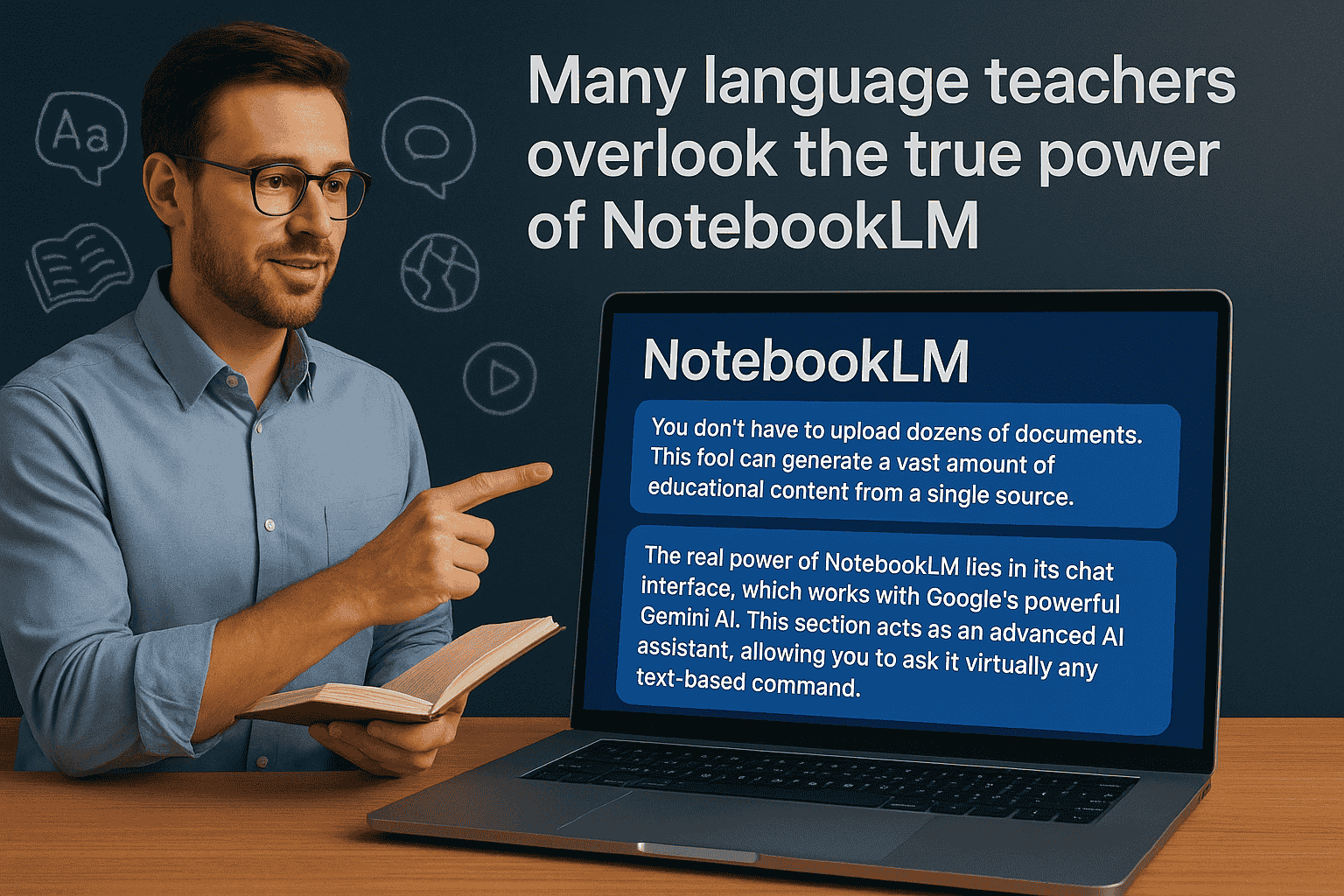
قدرت واقعی NotebookLM در کادر گفتگو (Chat/Prompt) آن نهفته است که با هوش مصنوعی قدرتمند Gemini گوگل کار میکند. این بخش مانند یک دستیار هوش مصنوعی پیشرفته عمل میکند و به شما اجازه میدهد تقریباً هر دستور مبتنی بر متنی را از آن بخواهید. اینجاست که پتانسیل خلاقانه برای تدریس زبان، از استفادهی پایه به استفادهای پیشرفته و خلاقانه تبدیل میشود.
راهنمای گامبهگام: ساخت فعالیتهای آموزشی از یک ویدیو
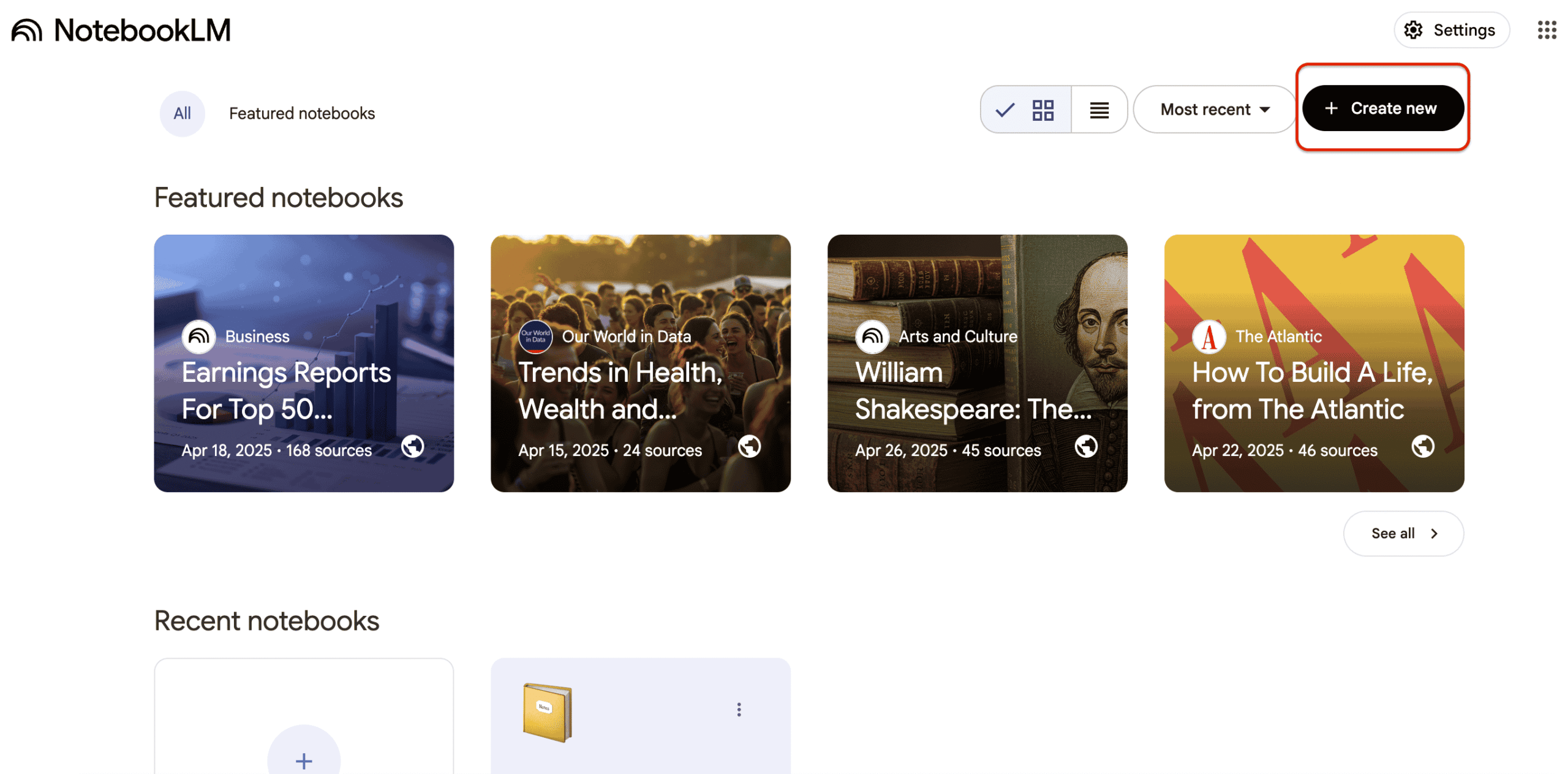
نکته مهم: اگر از نتیجه راضی نبودید، ناامید نشوید! میتوانید با کلیک روی دکمه «تولید مجدد» (Regenerate) شانس خود را دوباره امتحان کنید یا با تغییر بخشهایی از پرامپت (مثلاً تغییر پسزمینه یا حالت آغوش گرفتن) به نتیجه دلخواه خود برسید.
گام اول: تولید یک پادکست تعاملی
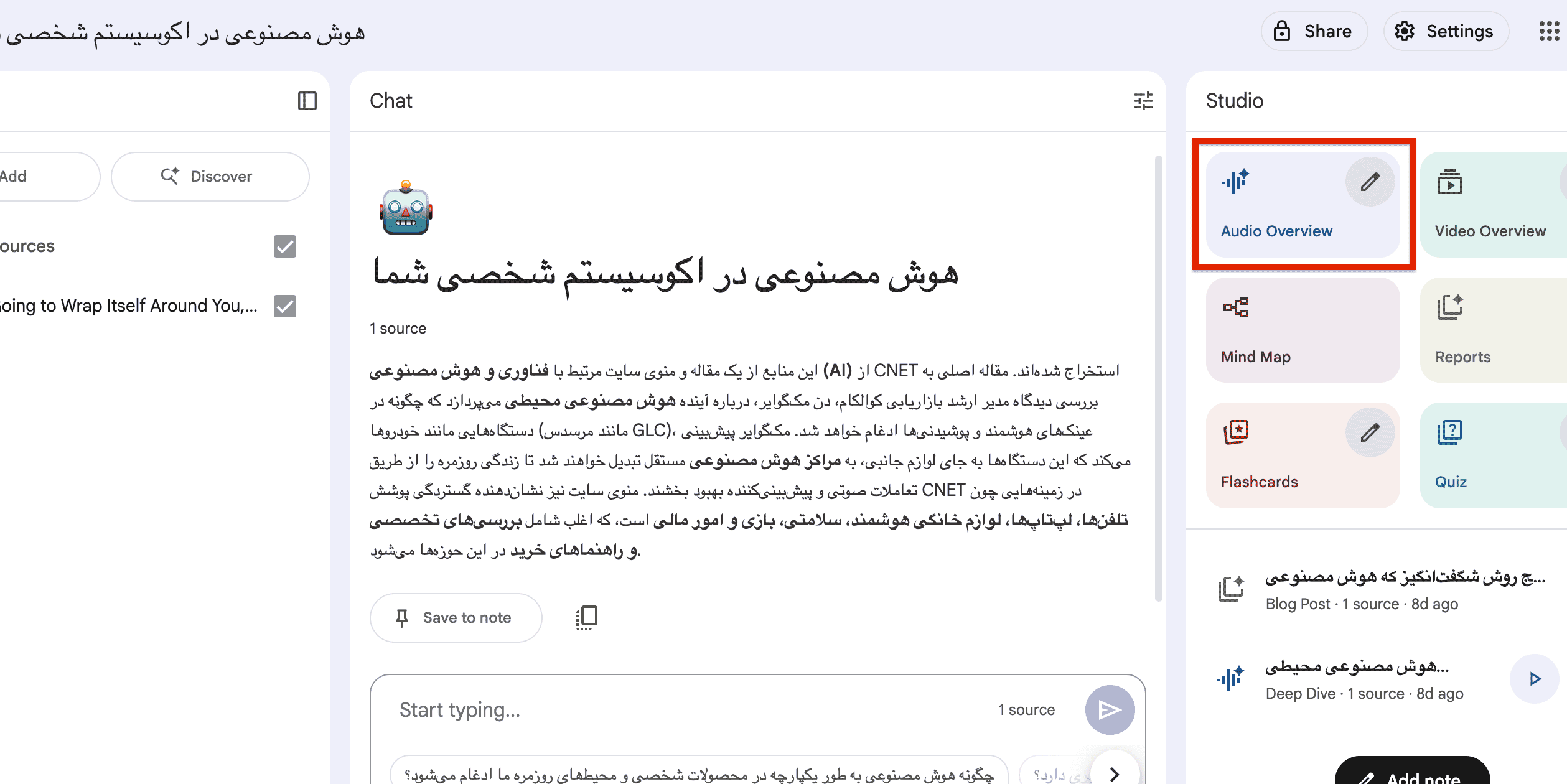
ویژگی مهم در این بخش، قابلیت “Customize” (سفارشیسازی) است. برای مثال، میتوانید به ابزار دستور دهید که زبان پادکست را سادهسازی کند تا برای یک دانشآموز سطح متوسط (B1) قابل فهم باشد. پادکست تولید شده قابل دانلود است و میتوانید سرعت پخش آن را نیز کنترل کنید. بر اساس یک راهنمای تخصصی، سرعت پخش پادکستهای تولیدشده ممکن است برای دانشآموزان زبان چالشبرانگیز باشد، بنابراین استفاده از قابلیت کاهش سرعت اکیداً توصیه میشود.
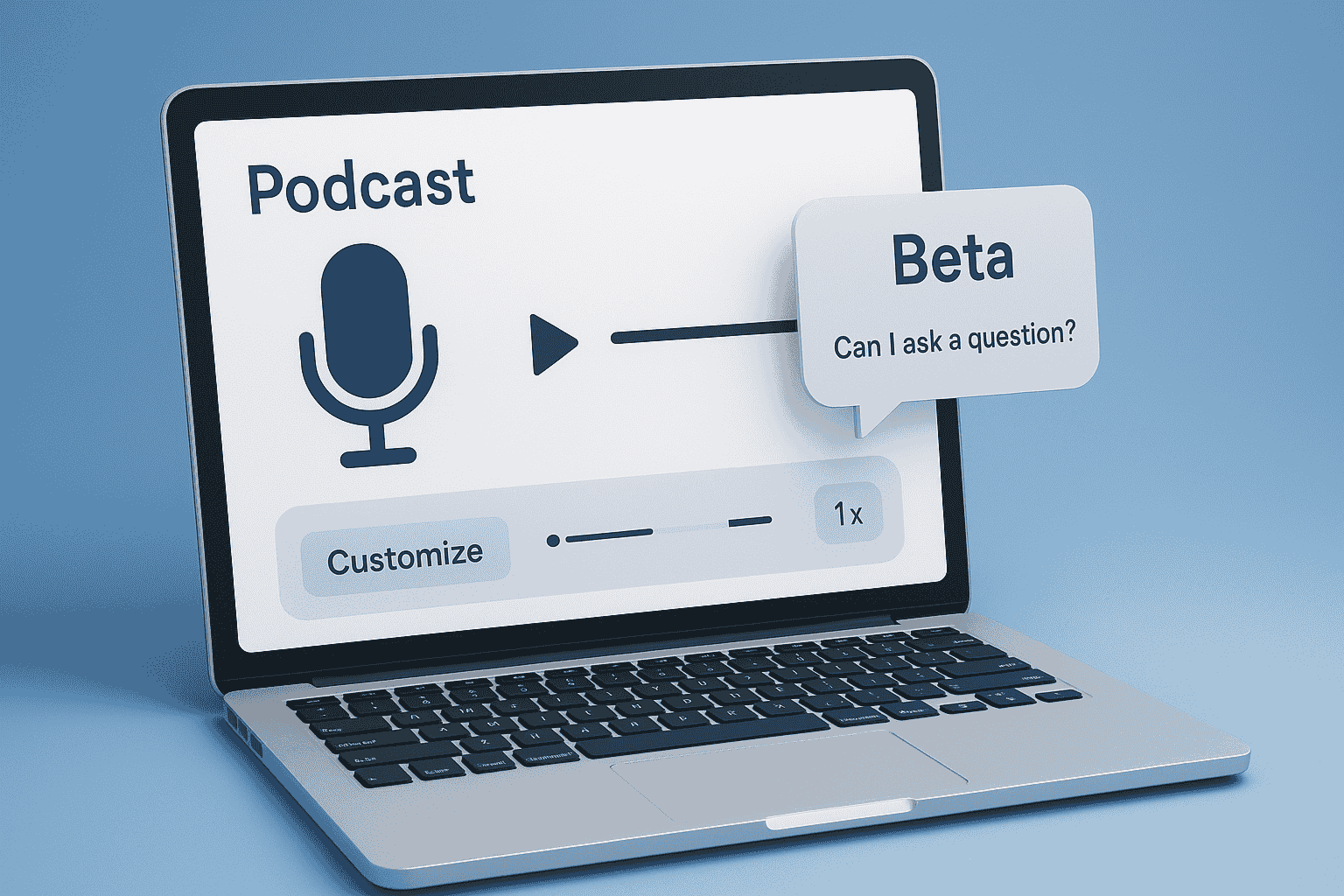
گام دوم: استخراج واژگان کلیدی
از این ویدیو ۱۰ کلمهی کلیدی استخراج کن که به دانشآموزان سطح B1 در درک بهتر محتوا کمک کند.
گام سوم: ساخت تمرینهای استاندارد
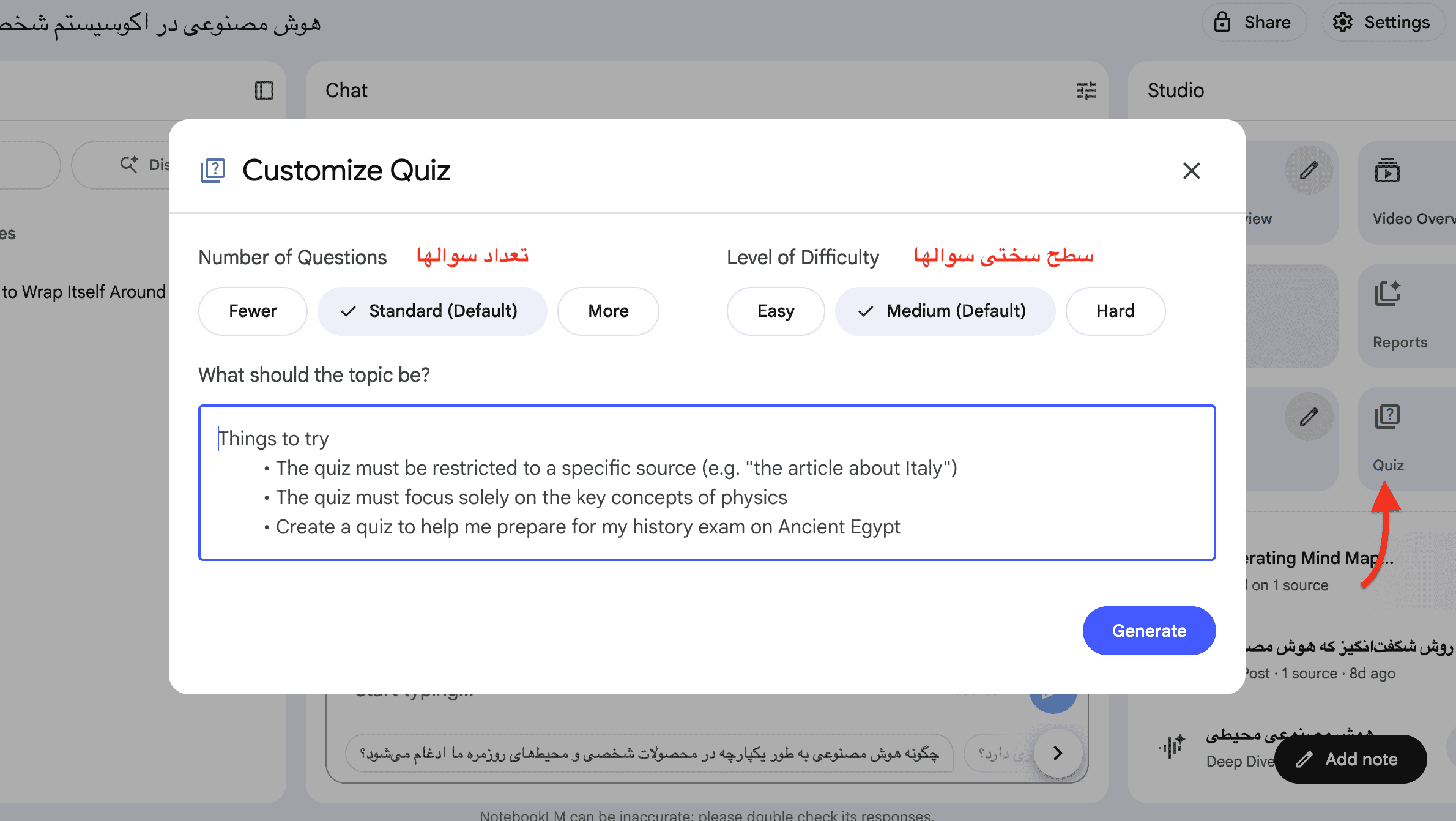
- سوالات درک مطلب (Comprehension Questions)
- سوالات صحیح/غلط (True/False Questions)
- تمرینهای کامل کردن جمله (Sentence Completion Tasks)
پس از کپی کردن متن تمرین، ممکن است لازم باشد آن را در یک فایل Word کمی ویرایش و قالببندی کنید تا کاملاً آمادهی استفاده در کلاس شود.
گام چهارم: طراحی فعالیتهای خلاقانهتر
سایر امکانات کاربردی NotebookLM
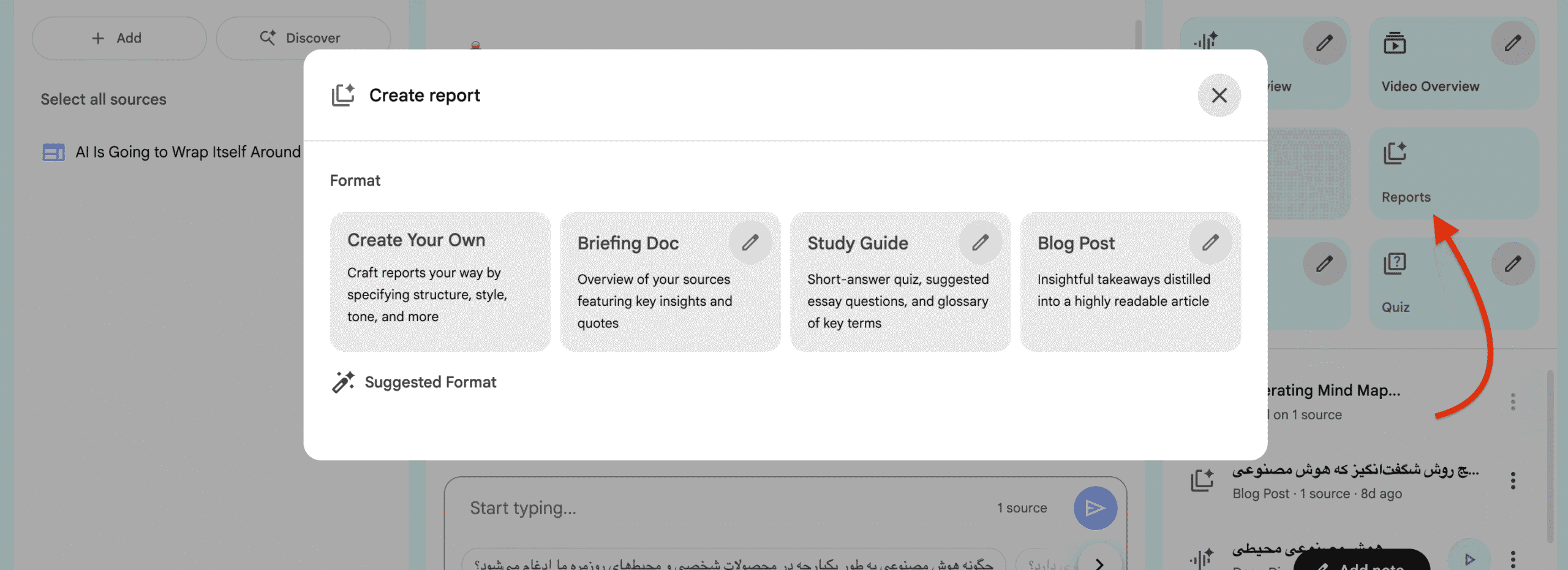
- راهنمای مطالعه (Study Guide): نکات کلیدی و ساختار محتوا را برای مطالعه بهتر سازماندهی میکند. (یک راهنمای تخصصی این ویژگی را به طور ویژه مفید میداند.)
- سوالات متداول (Frequently Asked Questions): سوالات احتمالی درباره محتوا را به همراه پاسخهایشان ایجاد میکند.
- خط زمانی (Timeline): اگر محتوای شما دارای ترتیب زمانی باشد، یک جدول زمانی از رویدادها ایجاد میکند.
- یادداشتهای توجیهی (Briefing Notes): خلاصهای جامع و نکتهوار از مهمترین اطلاعات ارائه میدهد.
نتیجهگیری: خلاقیت در تدریس زبان با هوش مصنوعی
-
Telegram
-
Twitter
-
Whatsapp
-
Linkedin
-
Facebook